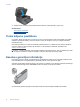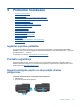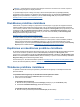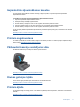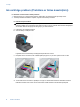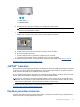User Guide
Piezīme. Iestrēgušā papīra izņemšanai neizmantojiet instrumentus vai citas ierīces. Vienmēr, izņemot no
printera iestrēgušo papīru, ievērojiet piesardzību.
Lai printera displejā saņemtu noderīgu informāciju, sākuma ekrānā pieskarieties opcijai Help (Palīdzība).
Pieskarieties virzienu taustiņiem, lai pārslēgtos starp palīdzības tēmām, vai pieskarieties Troubleshoot and
Support (Traucējummeklēšana un atbalsts) un pēc tam Clear Carriage Jam (Izņemt iesprūdušo kasetni).
Noklikšķiniet šeit, lai skatītu internetā papildinformāciju.
Drukāšanas problēmu risināšana
Pārliecinieties, vai printeris ir ieslēgts un papīra teknē ir ievietots papīrs. Ja joprojām nav iespējams drukāt, HP
piedāvā drukāšanas diagnostikas utilītu (tikai Windows), kas var palīdzēt atrisināt daudzas biežāk sastopamās
“Ierīce nedrukā” problēmas. Datora izvēlnē Start (Sākt) noklikšķiniet uz All Programs (Visas programmas) un tad
noklikšķiniet uz HP. Zem HP Photosmart 7510 Series noklikšķiniet uz HP Photosmart 7510 Series, veiciet
dubultklikšķi uz Print Actions (Darbības ar printeri), un pēc tam veiciet dubultklikšķi uz HP Print Diagnostic
Utility (HP drukāšanas diagnostikas utilīta).
Noklikšķiniet šeit, lai skatītu internetā papildinformāciju.
Ja drukas kvalitāte nav pieņemama, izmēģiniet sekojošās darbības, lai uzlabotu drukas kvalitāti.
• Izmantojiet printera statusa un drukas kvalitātes atskaiti, lai noteikti printera un drukas kvalitātes problēmas.
Sākuma ekrānā pieskarieties pogai Settings (Iestatījumi), un pēc tam pieskarieties Tools (Rīki). Ritinot
pārskatiet opcijas, un pēc tam pieskarieties Printer Status Report (Printera statusa atskaite) vai Print Quality
Report (Drukas kvalitātes atskaite).
Noklikšķiniet šeit, lai skatītu internetā papildinformāciju
Kopēšanas un skenēšanas problēmu risināšana
HP piedāvā skenēšanas diagnostikas utilītu (tikai Windows), kas var palīdzēt atrisināt daudzas biežāk sastopamās
“Ierīce neveic skenēšanu” problēmas. Datora izvēlnē Start (Sākt) noklikšķiniet uz All Programs (Visas
programmas) un tad noklikšķiniet uz HP. Zem HP Photosmart 7510 Series noklikšķiniet uz HP Photosmart 7510
Series, veiciet dubultklikšķi uz Scanner Actions (Skenera darbības), un pēc tam veiciet dubultklikšķi uz HP Scan
Diagnostic Utility (HP skenēšanas diagnostikas utilīta).
Uzziniet vairāk par to, kā atrisināt skenēšanas problēmas.
Noklikšķiniet šeit, lai skatītu internetā papildinformāciju
Uzziniet, kā atrisināt kopēšanas problēmas.
Noklikšķiniet šeit, lai skatītu internetā papildinformāciju.
Tīklošanas problēmu risināšana
Lai palīdzētu noteikti tīkla savienojuma problēmas, pārbaudiet tīkla konfigurāciju vai izdrukājiet bezvadu tīkla
pārbaudes atskaiti.
Lai pārbaudītu tīkla konfigurāciju vai izdrukātu bezvadu tīkla pārbaudes atskaiti
1. Sākuma ekrānā pieskarieties ikonai Wireless (Bezvadu savienojums).
2. Veiciet vienu no šīm darbībām.
Lai pārbaudītu tīkla konfigurāciju
a. Bezvadu savienojuma ekrānā pieskarieties Settings (Iestatījumi) un pēc tam Network (Tīkls).
b. Pieskarieties View Network Settings (Skatīt tīkla iestatījumus).
Lai izdrukātu bezvadu tīkla pārbaudes atskaiti
▲ Bezvadu savienojuma ekrān
ā pieskarieties Print Report (Drukāt atskaiti).
Tīklošanas problēmu risināšana 35